Téléchargez AnyUnlock pour supprimer divers verrous des appareils iOS
Essai Gratuit Pour Windows et Mac | Propre et sécurisé
 Commencement
Commencement Supprimer le code d'accès
Supprimer le code d'accès  Contourner MDM
Contourner MDM  Déverrouiller l'identifiant Apple
Déverrouiller l'identifiant Apple Contourner Verrouillage Activation
Contourner Verrouillage Activation Supprimer Verrouillage SIM
Supprimer Verrouillage SIM Désactiver Localiser mon iPhone
Désactiver Localiser mon iPhone Déchiffrer la sauvegarde iTunes
Déchiffrer la sauvegarde iTunes Supprimer le code de Temps
Supprimer le code de Temps Gestionnaire de mots de passe
Gestionnaire de mots de passe Récupérer le code de sauvegarde
Récupérer le code de sauvegarde Trouver Apple ID
Trouver Apple ID Vérifier Appareil iOS
Vérifier Appareil iOS FAQs
FAQs Besoin plus d'aides?
Besoin plus d'aides?
Contourner le verrouillage MDM (Mobile Device Management)
Qu'est-ce que le MDM ?
MDM est l'abréviation de « Mobile Device Management » , qui est l'administration des appareils mobiles, tels que les smartphones, les tablettes et les ordinateurs portables. La plupart des petites entreprises, des grandes entreprises, des organisations et des établissements d'enseignement contrôlent leurs appareils à l'aide du profil MDM sur les appareils Apple, y compris l'iPhone et l'iPad.
Qu'est-ce que les restrictions MDM ?
Les restrictions peuvent être activées, ou dans certains cas désactivées, pour empêcher les utilisateurs d'accéder à une application, un service ou une fonction spécifique d'un iPhone, iPad, Mac ou Apple TV inscrit dans une solution de gestion des appareils mobiles (MDM).
Nous aimerions partager quelques problèmes que nous avons recueillis à propos du verrouillage MDM.
"Bonjour, j'essaie de contourner l'écran MDM sur mon iPad, qui a un écran MDM avant de pouvoir accéder aux paramètres pour désactiver Localiser mon iPad. Veuillez indiquer comment désactiver Localiser mon iPad dans les paramètres. Merci."
"Je n'ai pas les informations d'identification pour me connecter à la gestion des appareils, afin de supprimer de mon iPad."
"J'ai pu contourner MDM une fois le téléphone allumé, j'ai passé une mise à jour iOS. Maintenant, je ne peux plus l'utiliser car il s'empile à nouveau sur l'écran MDM. S'il vous plaît donnez votre avis?"
Si vous rencontrez la situation similaire ci-dessus (oubli des informations de connexion, bloqué sur l'écran de connexion de la gestion à distance et incapable d'accéder à votre téléphone), ne vous inquiétez pas. Le mode « Contourner MDM » peut vous aider à contourner le verrou MDM sans nom d'utilisateur ni mot de passe. Veuillez vous référer aux instructions détaillées pour contourner le verrouillage MDM ou supprimer facilement le verrouillage MDM.
Deux modes de supervision du MDM
| Contourner la gestion MDM à distance | Supprimer la gestion MDM locale |
Ces deux méthodes de supervision pour sortir du verrouillage MDM nécessitent que l'option "Localiser mon iPhone" soit désactivée sur votre iPhone.
Compatibilité du système informatique
| Windows | Windows 11, 10, 8, 7, Vista, 32bit et 64bit |
| Mac | macOS 10.13 (High Sierra) et les versions supérieures |
Systèmes d'appareils iOS pris en charge
| iOS | Tous les appareils iOS avec la version iOS 5 et les versions supérieures |
1. Avant d'exécuter AnyUnlock, vous êtes censé télécharger iTunes sur votre ordinateur pour aider à détecter l'iPhone/iPad/iPod touch. (iTunes 9.0 ou supérieur, y compris le dernier iTunes.)
2. Si vous souhaitez obtenir plus d'informations sur les spécifications techniques, veuillez vous référer àcette page.
Types d'appareils pris en charge
| iPhone Series | iPhone 16 Pro Max, iPhone 16 Pro, iPhone 16 Plus, iPhone 16, iPhone 15 Pro Max, iPhone 15 Pro, iPhone 15 Plus, iPhone 15, iPhone 14 Pro Max, iPhone 14 Pro, iPhone 14, iPhone 13 Pro Max, iPhone 13 Pro, iPhone 13, iPhone 13 mini, iPhone 12 Pro Max, iPhone 12 Pro, iPhone 12, iPhone 12 mini, iPhone 11 Pro Max, iPhone 11 Pro, iPhone 11, iPhone XR, iPhone XS (Max), iPhone XS, iPhone X, iPhone 8 Plus, iPhone 8, iPhone 7 Red, iPhone 7 Plus, iPhone 7, iPhone SE, iPhone 6s Plus, iPhone 6s, iPhone 6 Plus, iPhone 6, iPhone 5s, iPhone 5c, iPhone 5, iPhone 4s, iPhone 4, iPhone 3GS, iPhone 3G |
| iPad Series | iPad 10, iPad 9, iPad mini 6, iPad 8, iPad Air 5, iPad Air 4, iPad Pro (5th Generation), iPad Air 3, iPad 7, iPad mini 5, iPad Pro (3rd Generation), iPad 6, iPad Pro (2nd Generation), iPad 5, iPad Pro, iPad mini 4, iPad mini 3, iPad Air 2, iPad Air, iPad mini 2, iPad 4, iPad mini, iPad 3, iPad 2, iPad |
| iPod touch Series | iPod touch 7, iPod touch 6, iPod touch 5, iPod touch 4, iPod touch 3, iPod touch 2 |
Différences entre la version d'essai et la version activée
| Avantages | Version gratuite | Version activée |
| Contourner/Supprimer le verrouillage MDM |
Partie 1. Contourner le verrou de contournement MDM (Mobile Device Management).
Étape 1.Téléchargez AnyUnlock - Déverrouillage iPhone sur votre ordinateur.
Avant de commencer à contourner MDM, téléchargez l'outil sur votre ordinateur. Assurez-vous que le réseau est stable lors du téléchargement et de l'installation d'AnyUnlock sur votre ordinateur.
Étape 2. Connectez votre appareil iOS à l'ordinateur via un câble USB.
Après avoir téléchargé et installé AnyUnlock avec succès, lancez-le sur votre ordinateur et choisissez le module "Contourner MDM".
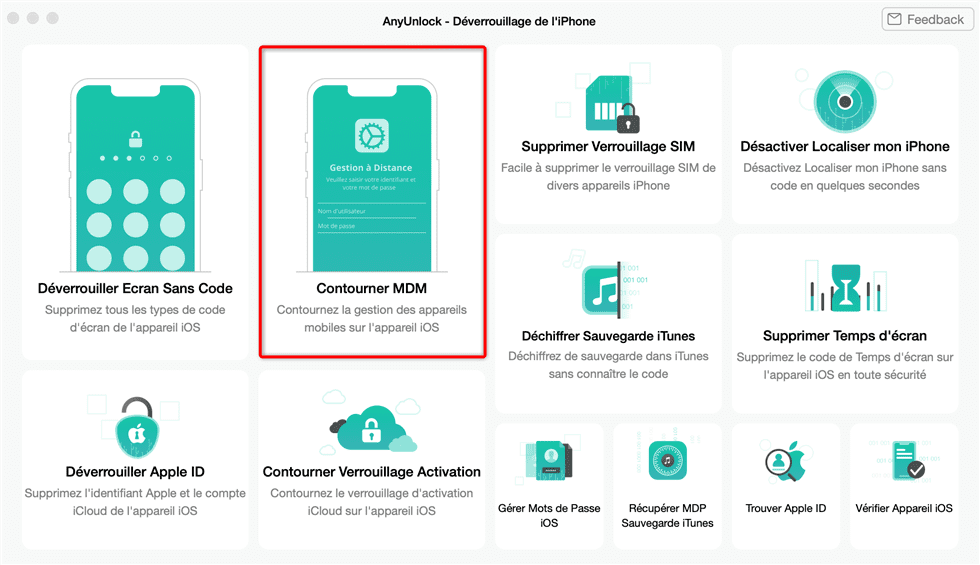
Choisissez Contourner MDM
Après avoir choisi le module "Contourner MDM", l'interface suivante s'affiche. Veuillez choisir à nouveau le mode "Contourner MDM" et cliquez sur le bouton "Commencer".
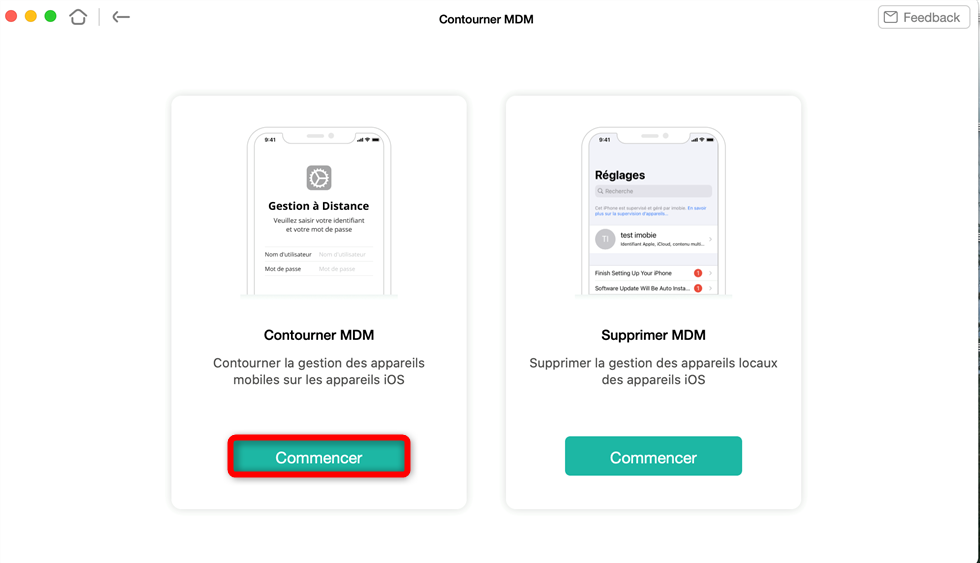
Cliquez sur Commencer
Ensuite, veuillez connecter votre iPhone/iPad/iPod touch à votre ordinateur via un câble USB. Une fois qu'AnyUnlock détecte votre appareil, vous verrez cette interface comme ci-dessous.
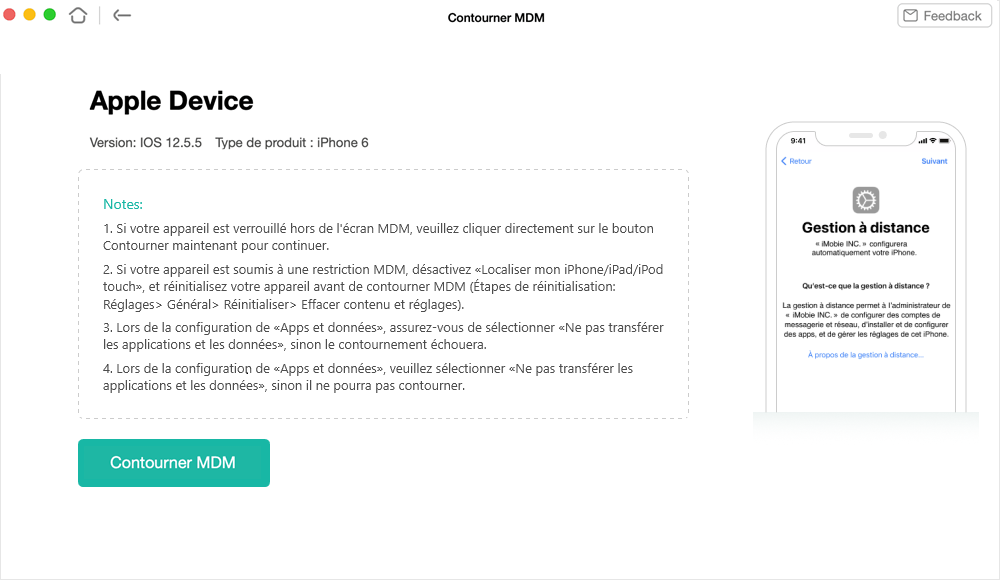
Connectez votre appareil à l’ordinateur
Si AnyUnlock ne parvient pas à détecter votre appareil iOS, vous pouvez essayer de résoudre ce problème en suivant les étapes de dépannage :
① Veuillez télécharger la dernière version d'AnyUnlock.
② Vérifiez si votre câble USB est desserré. Si c'est le cas, veuillez le reconnecter. Si le câble USB est cassé, veuillez en essayer un nouveau.
④ Si le problème persiste, veuillez contacter notre équipe d'assistance pour un diagnostic plus approfondi.
Étape 3. Sélectionnez l'option "Contourner MDM" pour lancer le processus de contournement.
Après avoir cliqué sur le bouton "Commencer", veuillez sélectionner l'option "Contourner MDM".
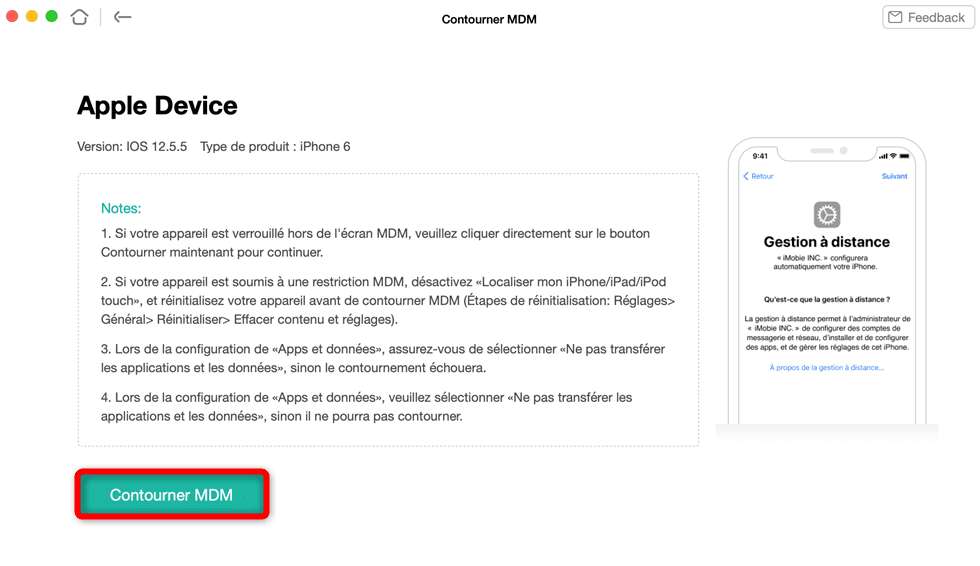
Cliquez sur Contourner MDM
Avant de commencer le processus de contournement du MDM, assurez-vous que votre appareil iOS est sur l'écran de Gestion à distance. Si tel est le cas, veuillez cliquer sur le bouton "Déjà fait". Si ce n'est pas le cas, veuillez choisir le bouton "Pas encore" pour le configurer dans un premier temps.
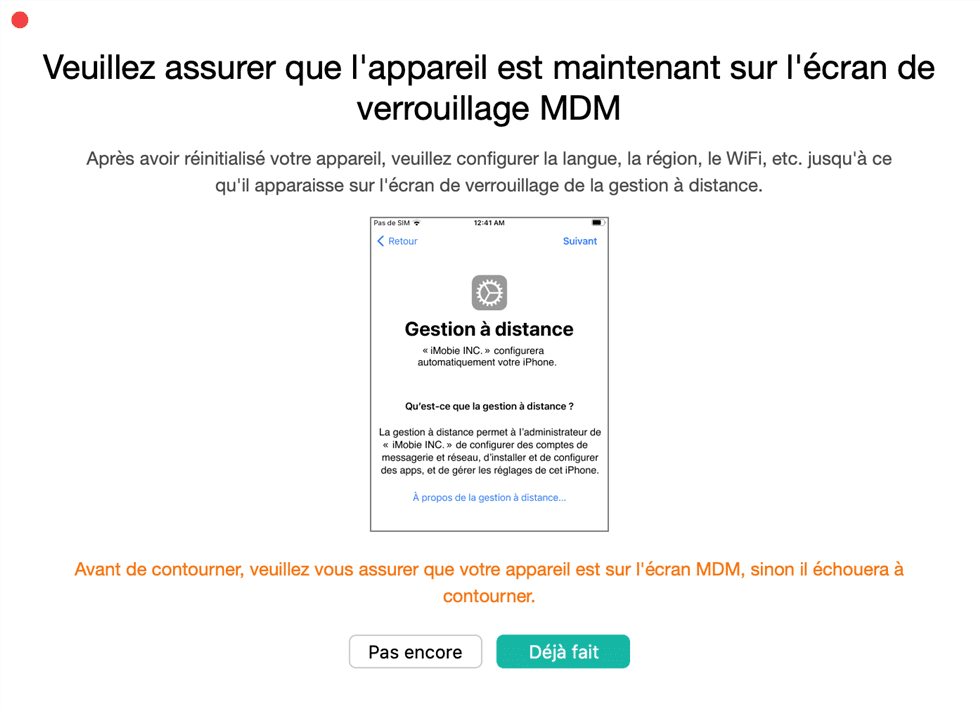
Commencer à contourner MDM
Étape 4. Réussissez à contourner MDM.
Ensuite, AnyUnlock commencera à contourner automatiquement le verrouillage MDM. Veuillez attendre patiemment. En attendant, veuillez garder votre appareil connecté pendant le processus.
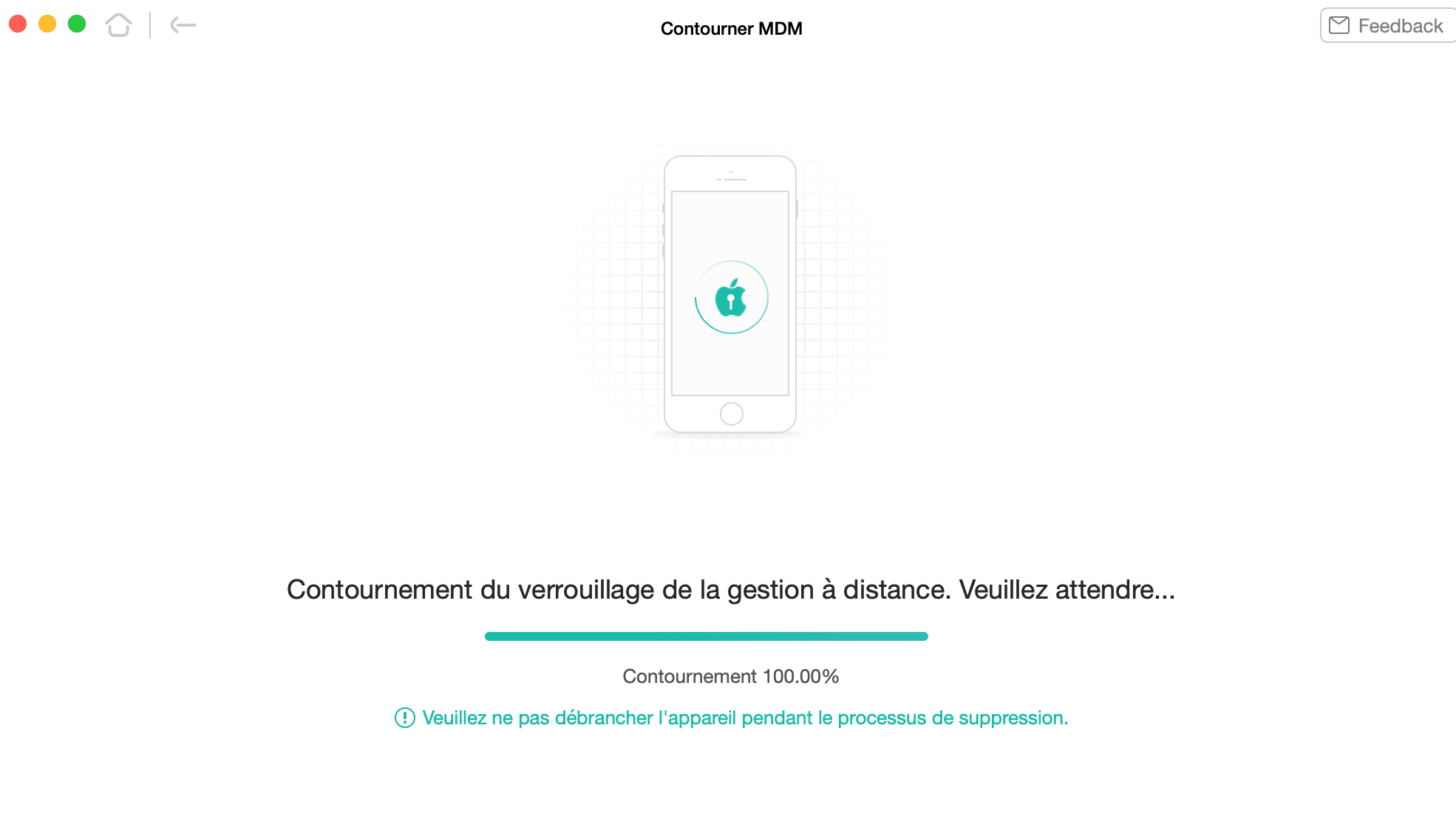
Contournement MDM en cours
1. Après avoir réinitialisé l'appareil, veuillez configurer Langue, Région, Wi-Fi, etc. jusqu'à ce qu'il soit sur l'écran de verrouillage "Gestion à distance".
2. Veuillez vous assurer que votre appareil est sur l'écran MDM avant de commencer à contourner. Sinon, le processus de contournement MDM échouera.
En quelques secondes, l'écran de verrouillage MDM de votre appareil sera contourné avec succès.
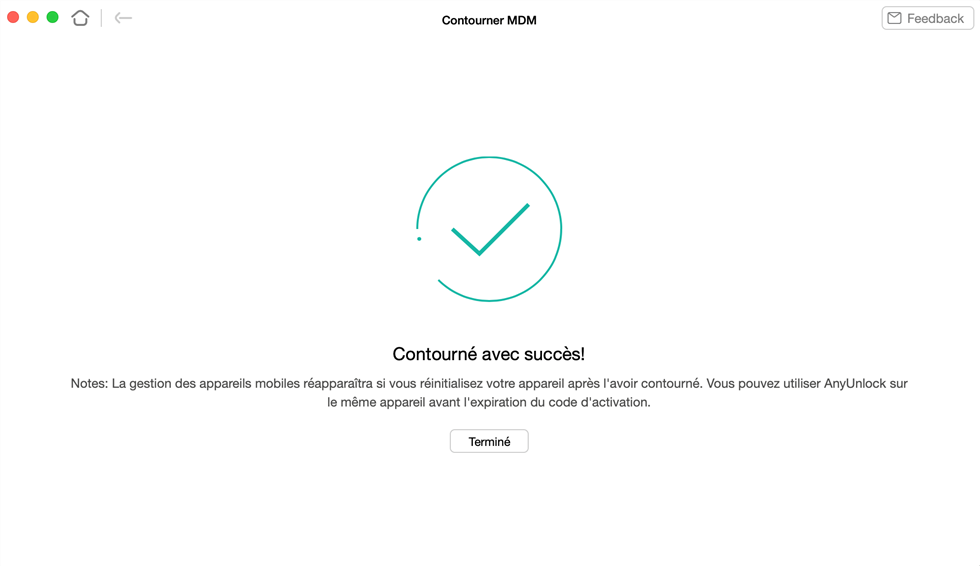
Contourner MDM avec succès
Partie 2. Supprimer MDM.
À l'exception du contournement du verrouillage MDM, AnyUnlock prend également en charge Supprimer MDM, ce qui aidera à supprimer la gestion des appareils locaux des appareils iOS sans perdre de données.
Étape 1. Téléchargez AnyUnlock - Déverrouillage iPhone sur votre ordinateur.
Avant de commencer à supprimer MDM, téléchargez l'outil sur votre ordinateur. Assurez-vous que le réseau est stable lors du téléchargement et de l'installation d'AnyUnlock sur votre ordinateur.
Étape 2. Connectez votre iPhone/iPad à l'ordinateur via un câble USB.
Une fois le processus d'installation terminé, veuillez lancer le logiciel sur votre ordinateur et choisir le module "Contourner MDM".
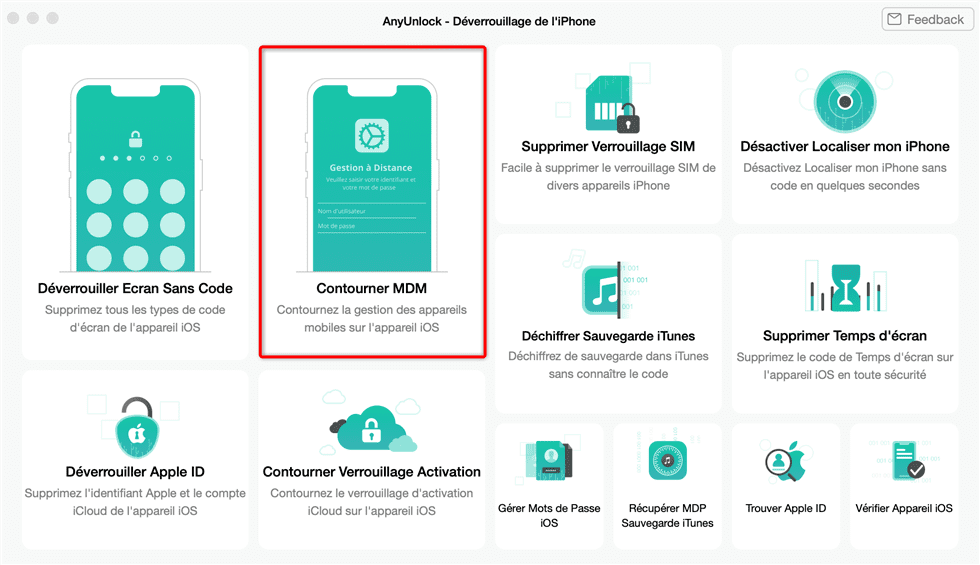
Choisissez Contourner MDM
Ensuite, veuillez choisir le mode "Supprimer MDM" et cliquez sur le bouton "Commencer".
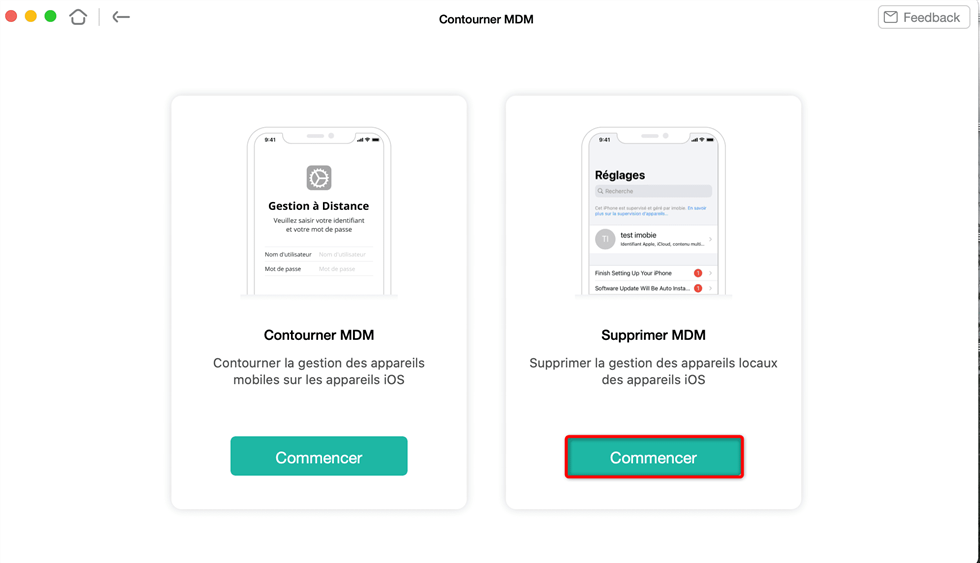
Cliquez sur Commencer
Ensuite, veuillez connecter votre iPhone/iPad/iPod touch à votre ordinateur via un câble USB. Une fois que notre logiciel détecte votre appareil, vous verrez cette interface comme ci-dessous.
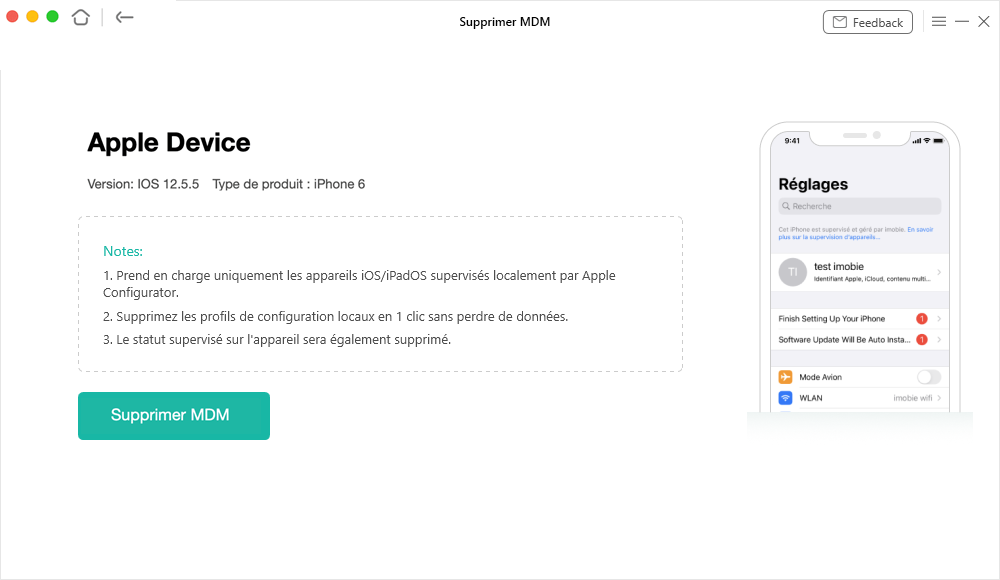
Connectez votre appareil à l’ordinateur
Étape 3. Sélectionnez l'option "Supprimer MDM" pour lancer le processus de suppression.
Après avoir cliqué sur le bouton "Commencer", veuillez sélectionner l'option "Supprimer MDM".
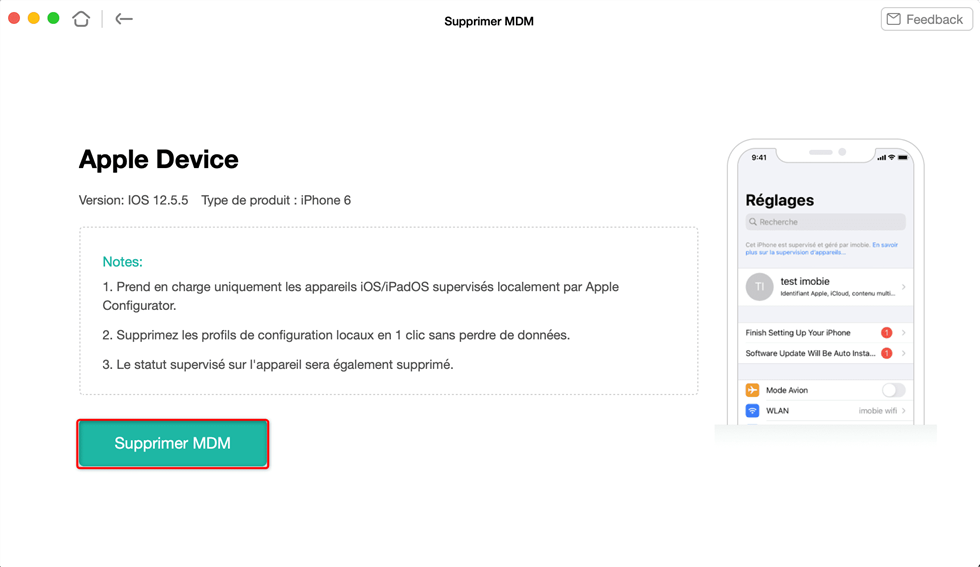
Cliquez sur Supprimer MDM
Étape 4. Réussissez à supprimer MDM.
Ensuite, AnyUnlock commencera à supprimer MDM automatiquement. S'il vous plaît, attendez. En attendant, veuillez garder votre appareil connecté pendant le processus.
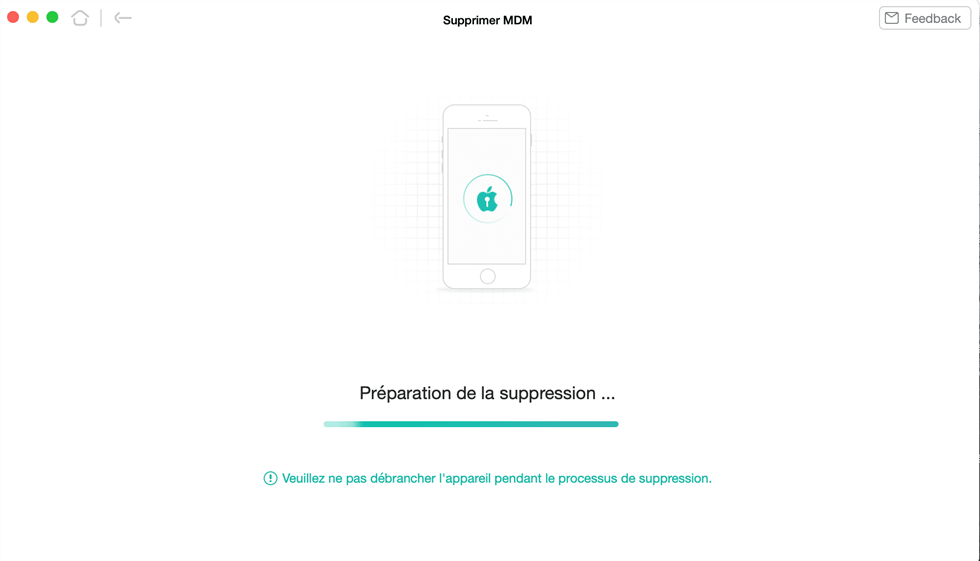
Commencer à supprimer MDM
En quelques secondes, le verrou MDM de votre appareil sera supprimé avec succès.
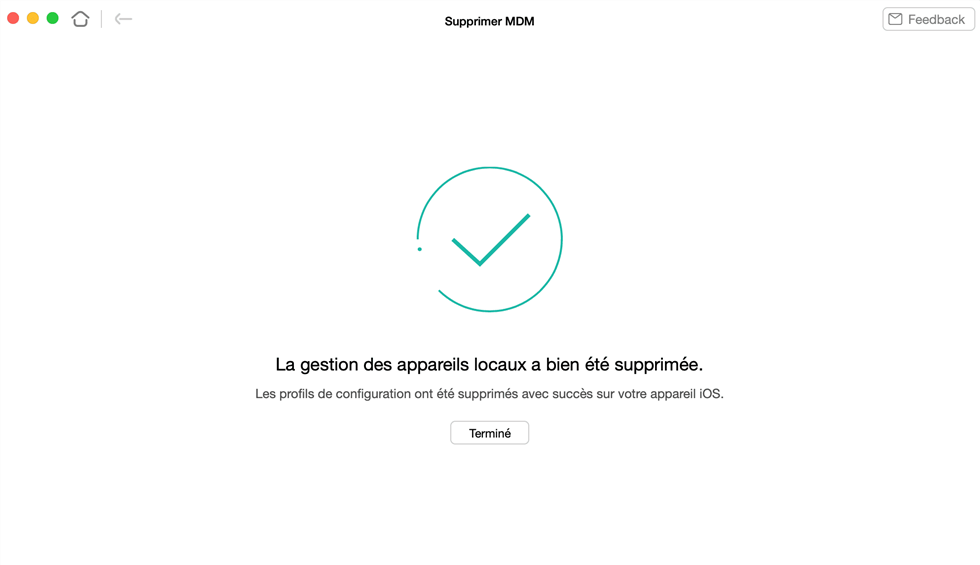
Supprimer MDM avec succès
Si vous avez encore des questions après avoir lu ce guide, veuillez vous référer à la page FAQ pour vérifier plus de solutions. Ou vous pouvez contacter notre équipe d'assistance pour obtenir de l'aide supplémentaire. Nous sommes là pour vous aider!